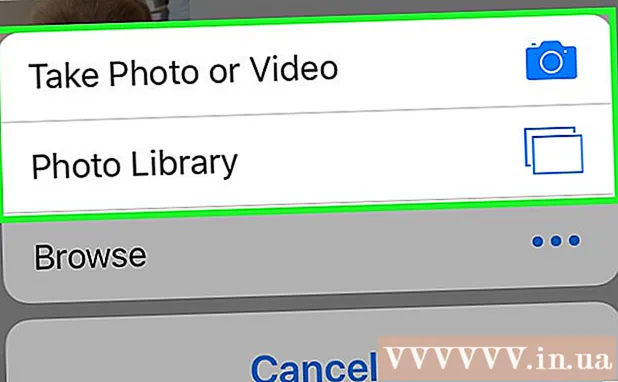Автор:
Roger Morrison
Дата создания:
24 Сентябрь 2021
Дата обновления:
1 Июль 2024
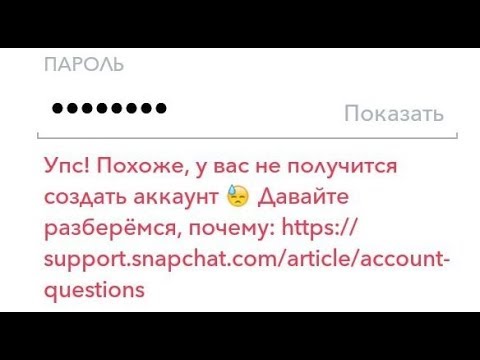
Содержание
Snapchat - забавное приложение, которое позволяет отправлять друзьям фотографии и короткие видеоролики или «снимки». Эти снимки можно просматривать в течение нескольких секунд, а затем они удаляются навсегда. Snapchat можно загрузить бесплатно для iPhone и устройств Android.
Шагать
Часть 1 из 2: Создание учетной записи
 Загрузите приложение. Перейдите в App Store (для пользователей Apple) или в Google Play Store (для пользователей Android) и загрузите Snapchat бесплатно.
Загрузите приложение. Перейдите в App Store (для пользователей Apple) или в Google Play Store (для пользователей Android) и загрузите Snapchat бесплатно. - Snapchat создан для смартфонов. Скорее всего, вы столкнетесь с проблемами при попытке создать учетную запись на iPad или планшете Android.
 Откройте Snapchat и нажмите «Зарегистрироваться». Введите вашу информацию. Вам будет предложено ввести адрес электронной почты и дату рождения, а также придумать пароль. Чтобы создать учетную запись Snapchat, вам должно быть больше тринадцати лет.
Откройте Snapchat и нажмите «Зарегистрироваться». Введите вашу информацию. Вам будет предложено ввести адрес электронной почты и дату рождения, а также придумать пароль. Чтобы создать учетную запись Snapchat, вам должно быть больше тринадцати лет.  Придумайте имя пользователя. На следующем экране вам будет предложено ввести имя пользователя. Это имя, которое ваши друзья могут использовать, чтобы найти вас в Snapchat, и имя, которое появится в их списке друзей. Ваше имя пользователя должно быть уникальным, поэтому имейте в виду, что вам нужно подумать о другом, если желаемое имя пользователя уже используется кем-то другим.
Придумайте имя пользователя. На следующем экране вам будет предложено ввести имя пользователя. Это имя, которое ваши друзья могут использовать, чтобы найти вас в Snapchat, и имя, которое появится в их списке друзей. Ваше имя пользователя должно быть уникальным, поэтому имейте в виду, что вам нужно подумать о другом, если желаемое имя пользователя уже используется кем-то другим. - Тщательно продумайте свое имя пользователя, потому что позже вы не сможете его изменить. Если вы хотите изменить свое имя пользователя позже, вам придется создать новую учетную запись.
 Подтвердите свой номер телефона. Вам будет предложено ввести свой номер телефона, чтобы вы могли подтвердить свою учетную запись. Вы можете пропустить этот шаг, если захотите сделать это позже.
Подтвердите свой номер телефона. Вам будет предложено ввести свой номер телефона, чтобы вы могли подтвердить свою учетную запись. Вы можете пропустить этот шаг, если захотите сделать это позже.  Докажите, что вы человек, выбрав правильные изображения. Snapchat использует метод проверки, чтобы гарантировать, что автоматические учетные записи не создаются. Коснитесь изображения, на котором вы видите призрак. Нажмите «Продолжить» после того, как вы выбрали все правильные изображения.
Докажите, что вы человек, выбрав правильные изображения. Snapchat использует метод проверки, чтобы гарантировать, что автоматические учетные записи не создаются. Коснитесь изображения, на котором вы видите призрак. Нажмите «Продолжить» после того, как вы выбрали все правильные изображения.  Добавить друзей. Snapchat выполнит поиск в вашей адресной книге, чтобы узнать, какие другие люди также используют Snapchat. Чтобы добавить кого-то в друзья, просто нажмите на значок, похожий на человека со знаком плюса. Вы можете найти этот значок в правой части экрана. Когда другой человек примет ваш запрос о дружбе, вы сможете отправлять друг другу фотографии и видео.
Добавить друзей. Snapchat выполнит поиск в вашей адресной книге, чтобы узнать, какие другие люди также используют Snapchat. Чтобы добавить кого-то в друзья, просто нажмите на значок, похожий на человека со знаком плюса. Вы можете найти этот значок в правой части экрана. Когда другой человек примет ваш запрос о дружбе, вы сможете отправлять друг другу фотографии и видео. - Вы можете пропустить это, нажав «Продолжить», а затем «Не разрешать».
- Если вы хотите добавить друга, которого нет в адресной книге вашего телефона, вам придется найти его вручную. Вы можете сделать это, нажав на символ поиска в правом верхнем углу экрана «Добавить друзей». Затем введите имя пользователя Snapchat.
Часть 2 из 2: Использование Snapchat
 Сделайте снимок, который покажет, что вы чувствуете, и отправьте его друзьям, чтобы повеселиться. Создав учетную запись и добавив друзей, вы можете сразу же начать рассылку снимков.Чтобы сделать фото, перейдите на главный экран Snapchat. Это очень похоже на камеру вашего телефона. Нажмите кнопку, чтобы сделать снимок, или нажмите и удерживайте кнопку, чтобы записать короткое видео.
Сделайте снимок, который покажет, что вы чувствуете, и отправьте его друзьям, чтобы повеселиться. Создав учетную запись и добавив друзей, вы можете сразу же начать рассылку снимков.Чтобы сделать фото, перейдите на главный экран Snapchat. Это очень похоже на камеру вашего телефона. Нажмите кнопку, чтобы сделать снимок, или нажмите и удерживайте кнопку, чтобы записать короткое видео.  Отредактируйте фото. После того, как вы сделаете снимок, вы можете отредактировать его несколькими способами.
Отредактируйте фото. После того, как вы сделаете снимок, вы можете отредактировать его несколькими способами. - Вы можете добавить подпись к фотографии, коснувшись экрана один раз. Теперь появится ваша клавиатура, позволяющая ввести заголовок, сообщение или что-нибудь еще.
- Вы можете рисовать на фотографии, коснувшись значка карандаша в правом верхнем углу экрана. Теперь вы увидите цветную полосу, которую вы можете перемещать вверх или вниз, чтобы выбрать цвет пера.
- Вы можете добавить фильтр, а также время, температуру или скорость. Вы делаете это, проводя пальцем влево.
 Установите ограничение по времени для вашего снимка. Получатель обычно может просматривать ваш снимок в течение трех секунд. Вы можете настроить это время, нажав кнопку секундомера в нижнем левом углу. Появится меню, в котором вы можете установить время от 1 до 10 секунд.
Установите ограничение по времени для вашего снимка. Получатель обычно может просматривать ваш снимок в течение трех секунд. Вы можете настроить это время, нажав кнопку секундомера в нижнем левом углу. Появится меню, в котором вы можете установить время от 1 до 10 секунд.  Отправьте фото или добавьте в свою историю. Отправьте фотографию, нажав на значок стрелки в правом нижнем углу экрана. Теперь вы увидите свой список друзей.
Отправьте фото или добавьте в свою историю. Отправьте фотографию, нажав на значок стрелки в правом нижнем углу экрана. Теперь вы увидите свой список друзей. - Выберите людей, которым вы хотите отправить снимок, коснувшись их имени пользователя. Затем нажмите значок стрелки в правом нижнем углу экрана, чтобы отправить снимок.
- Когда вы перейдете на страницу «Snapchat», вы сможете увидеть статус своего снапа - «Отправлено», «Доставлено» или «Открыто».
- Вы также можете добавить свой снимок в «Моя история», опция, которая появляется в верхней части списка друзей. Это позволяет любому из вашего списка друзей просматривать ваши фото или видео так часто, как они хотят, в течение 24 часов. Вы можете добавить в свою историю несколько фото или видео одновременно.
 На экране Snapchat коснитесь и удерживайте, чтобы использовать линзы. Это последняя функция, добавленная в Snapchat. Snapchat использует автоматическое распознавание лиц для добавления эффектов к вашему снимку. Вы не можете добавить линзы на многие старые устройства.
На экране Snapchat коснитесь и удерживайте, чтобы использовать линзы. Это последняя функция, добавленная в Snapchat. Snapchat использует автоматическое распознавание лиц для добавления эффектов к вашему снимку. Вы не можете добавить линзы на многие старые устройства. - Перед тем как сделать снимок, поднесите камеру к лицу и приложите палец к лицу на экране. Убедитесь, что все ваше лицо находится на экране.
- Через некоторое время вы увидите сетку, а опции для различных линз будут видны в нижней части экрана. Если функция объектива не активирована, возможно, ваше устройство не подходит.
- Проведите пальцем влево, чтобы увидеть различные эффекты, которые вы можете выбрать. На некоторых линзах есть инструкции, например «Откройте рот» или «Поднимите брови». Это добавляет еще одну анимацию. Коллекция линз вращается, поэтому некоторые эффекты могут быть недоступны сейчас, когда они были раньше.
- Сделайте снимок или нажмите и удерживайте кнопку, чтобы записать видео. Вы сможете отправить его как обычный снимок.
 Откройте свои сообщения. Чтобы получить доступ к сообщениям Snapchat от ваших друзей, перейдите на страницу «Snapchat». Нажмите и удерживайте имя пользователя, отправившего вам сообщение, чтобы просмотреть фото или видео.
Откройте свои сообщения. Чтобы получить доступ к сообщениям Snapchat от ваших друзей, перейдите на страницу «Snapchat». Нажмите и удерживайте имя пользователя, отправившего вам сообщение, чтобы просмотреть фото или видео. - Имейте в виду, что когда вы открываете сообщение, время начинает идти. Когда таймер достигнет нуля, вы больше не сможете просматривать снимок.
- Единственный способ обойти это - сделать снимок экрана с изображением, когда оно отображается на вашем экране. Изображение будет сохранено в вашей галерее. Snapchat также уведомит получателя о том, что вы сделали снимок экрана.
 Заблокируйте друзей. Если вы хотите заблокировать кого-то из своего списка друзей (запретив им отправлять вам снимки или просматривать ваши истории), вы можете сделать это, прокрутив список друзей вниз до имени человека, о котором идет речь.
Заблокируйте друзей. Если вы хотите заблокировать кого-то из своего списка друзей (запретив им отправлять вам снимки или просматривать ваши истории), вы можете сделать это, прокрутив список друзей вниз до имени человека, о котором идет речь. - Коснитесь имени человека, а затем значка настроек, который появится рядом с его именем. Появится второе меню, с помощью которого вы можете заблокировать или удалить человека.
- Если вы удалите кого-то, он навсегда исчезнет из вашего списка друзей. Если вы заблокируете кого-то, его имя пользователя будет добавлено в список заблокированных контактов внизу вашего списка друзей.
- Чтобы разблокировать кого-то, просто прокрутите вниз до списка заблокированных контактов, коснитесь правильного имени пользователя, затем коснитесь значка настроек и, наконец, выберите «Разблокировать». Имя человека будет снова добавлено в ваш список друзей.
 Измените свои настройки. Вы можете настроить некоторые параметры, коснувшись значка шестеренки в правом верхнем углу главного экрана или страницы сообщения.
Измените свои настройки. Вы можете настроить некоторые параметры, коснувшись значка шестеренки в правом верхнем углу главного экрана или страницы сообщения. - Теперь вам будет предоставлена возможность изменить свой адрес электронной почты, номер телефона и включить или отключить уведомления.
- Вы также можете указать, от кого вы хотите получать снимки и кто может просматривать ваши истории - все пользователи Snapchat или только люди в вашем списке друзей.